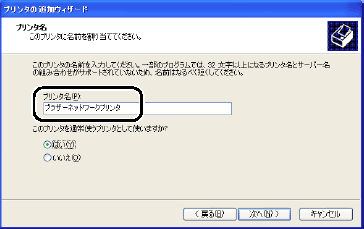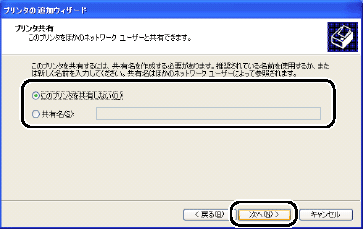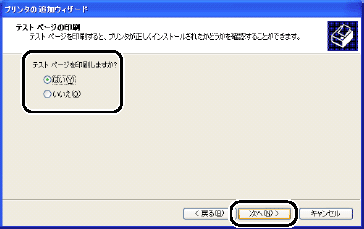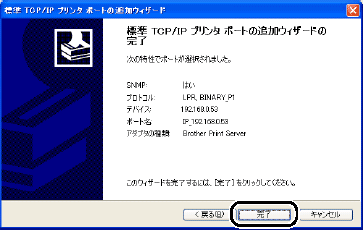プリンタドライバのインストール(Windows
® 2000/XP)
|

|
[スタート]メニューから[プリンタとFAX]をクリックし、[プリンタのインストール]をクリックする
・ Windows® 2000の場合は、[スタート]メニューから[設定]−[プリンタ]の順にクリックし、[プリンタの追加]をダブルクリックします。
[プリンタの追加ウィザード]が表示されます。 |
|

|
[次へ]をクリックする
|
|

|
[このコンピュータに接続されているローカルプリンタ]をクリックし、[プラグ アンド プレイ対応プリンタを自動的に検出してインストールする]チェックボックスを外す
Windows® 2000の場合は、[ローカルプリンタ]をクリックし、[プラグ アンド プレイ プリンタを自動的に検出してインストールする]チェックボックスを外します。
|
|

|
[次へ]をクリックする |
|

|
[新しいポートの作成]をクリックし、[Standard TCP/IP Port]を選択する
|
|

|
[次へ]をクリックする
[標準TCP/IPプリンタポートの追加ウィザード]が表示されます。 |
|

|
[次へ]をクリックする
|
|

|
本機の[プリンタ名またはIPアドレス]を入力する
[ポート名]はウィザードによって自動的に入力されます。
例)192.168.1.3の場合
IPアドレスを入力すると、ポート名には自動的に[IP_192.168.1.3]が入力されます。
|
|

|
[次へ]をクリックする
Windows® 2000/XPから指定したプリンタへ接続されます。
指定したアドレスまたはプリンタ名を誤って入力すると、エラーメッセージが表示されます。 |
|

|
[完了]をクリックする
[標準TCP/IPプリンタポートの追加ウィザード]を終了し、[プリンタの追加ウィザード]に戻ります。
|
|

|
[ディスク使用]をクリックする
|
|

|
付属のCD-ROMをパソコンのCD-ROMドライブにセットし、[参照]をクリックする |
|

|
「ファイルの場所」からCD-ROMドライブを選び、本機のプリンタドライバの保存フォルダを選ぶ
・ Windows® 2000 :¥JPN¥W2K¥Addprt
・ Windows® XP :¥JPN¥WXP¥Addprt
|
|

|
[開く]をクリックする |
|

|
[OK]をクリックする |
|

|
使用するプリンタドライバを指定する
[ディスク使用]をクリックし、CD-ROM上の保存場所を参照します。
プリンタのリストから、本機のプリンタドライバの保存場所を選択します。
・ Windows® 2000 :¥JPN¥W2K¥Addprt
・ Windows® XP :¥JPN¥WXP¥Addprt
|
|

|
[次へ]をクリックする |

●すでにプリンタドライバがインストールされている場合は、現在のドライバを使うかどうかを確認するメッセージが表示されます。
●[現在のドライバを使う(推奨)]を選択し、[次へ]をクリックします。既存のドライバがない場合は、このメッセージは表示されません。

|

|
必要に応じて、[プリンタ名]を変更する
例)ブラザーネットワークプリンタ
|
|

|
複数のプリンタドライバがインストールされている場合は、本機を通常使うプリンタとして使うかどうかを選択して、[次へ]をクリックする |
|

|
このプリンタを共有するかどうかを選択し、共有する場合は[共有名]を入力して、[次へ]をクリックする
|

●共有した場合は、必要に応じて[場所]と[コメント]を入力して、[次へ]をクリックします。

|

|
テスト印刷をするかどうかを選択し、[次へ]をクリックする
・ [はい]を選択した場合は、正しく印刷されたか確認してください。
・ [いいえ]を選択した場合は、後で正しく印刷されるかテスト印刷を行ってください。
|
|

|
[完了]をクリックする
[プリンタの追加ウィザード]での設定が終了します。
これで、ローカルプリンタと同じように使用することができます。
|

●プリンタドライバインストール済の場合すでにプリンタドライバがインストールされている場合は、次の手順でTCP/IPポートの追加と本機の関連付けをします。
(1) [スタート]メニューから[プリンタと FAX]をクリック(Windows® 2000 の場合は、[スタート]メニューから[設定]−[プリンタ]の順にクリック)し、設定するプリンタをクリックします。
(2) [ファイル]メニューの[プロパティ]をクリックします。
(3) [ポート]タブをクリックし、[ポートの追加]をクリックします。
(4) [Standard TCP/IP Port]を選択し、[新しいポート]をクリックします。[標準TCP/IPプリンタポートの追加ウィザード]が表示されます。